
Ang lahat ng mga function ay magagamit sa libreng bersyon, maliban sa pag-save ng naibalik na data. Tingnan natin kung ito ay katumbas ng halaga. Ang programa ay medyo popular at maaari itong ipagpalagay na ang presyo nito ay makatwiran, lalo na binigyan ang katunayan na ang mga serbisyo sa pagbawi ng data, kung nag-aaplay para sa mga ito sa anumang samahan, ay hindi mura.
Na-claim na mabawi ang aking mga file
Upang magsimula, kaunti tungkol sa mga kakayahan ng programa ng pagbawi ng data, na ipinahayag ng developer:- Ibalik mula sa hard disk, memory card, USB flash drive, player, android phone at iba pang media.
- Ibalik ang mga file pagkatapos ng paglilinis ng basket.
- Pagbawi ng data pagkatapos ng pag-format ng hard disk, kabilang ang kung muling na-install ang Windows.
- Ipinapanumbalik ang hard disk pagkatapos ng pagkabigo o mga error sa seksyon.
- Ibalik ang iba't ibang uri ng mga file - mga larawan, dokumento, video, musika at iba pa.
- Makipagtulungan sa taba, exfat, NTFS, HFS, HFS + file system (Mac OS X).
- Ipinapanumbalik ang RAID arrays.
- Paglikha ng isang hard disk na imahe (flash drive) at nagtatrabaho sa mga ito.
Ang isang programa ay tugma sa lahat ng mga bersyon ng Windows, na nagsisimula sa XP B 2003, na nagtatapos sa Windows 7 at Windows 8.
Wala akong pagkakataon na suriin ang lahat ng mga item na ito, ngunit ang ilang mga pangunahing at pinakasikat na mga bagay ay maaaring masuri.
Sinusuri ang pagbawi ng data gamit ang programa
Para sa iyong pagtatangka na ibalik ang anumang mga file, kinuha ko ang aking flash drive, na sa sandaling ito ay isang pamamahagi ng Windows 7 at wala nang iba pa (boot flash drive) at na-format ito sa NTFS (mula sa FAT32). Natatandaan ko nang eksakto na kahit na bago ko inilagay ang mga file ng Windows 7 sa drive, may mga larawan dito. Kaya tingnan natin kung makarating ito sa kanila.
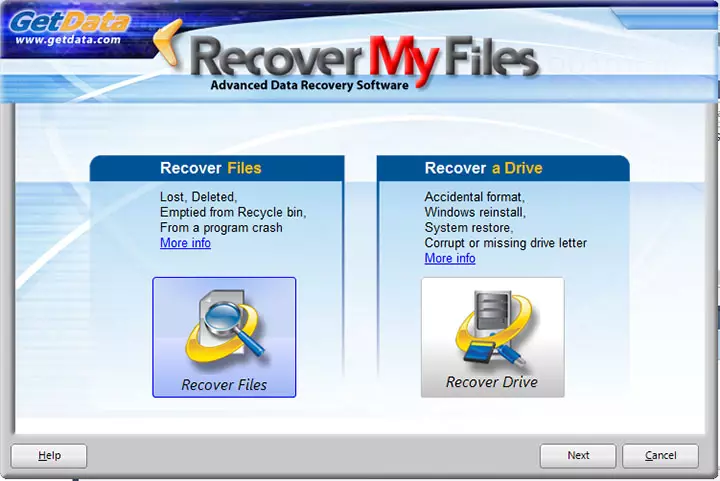
Window Wizard Restoration.
Matapos simulan ang pagbawi ng aking mga file, ang isang data recovery wizard na may dalawang puntos ay magbubukas (sa Ingles, hindi ko nakita sa programa sa programa, maaari kang magkaroon ng hindi opisyal na mga pagsasalin):
- Mabawi. Mga file. - Pagpapanumbalik ng remote, nalinis mula sa basket o nawala bilang isang resulta ng isang pagkabigo ng file;
- Mabawi. A. Magmaneho. - Pagbawi pagkatapos ng pag-format, muling i-install ang Windows, mga problema sa isang matibay na disk o USB drive.
Hindi kinakailangan na gamitin ang master, ang lahat ng mga pagkilos na ito ay maaaring gawin at mano-mano sa pangunahing window ng programa. Ngunit sinusubukan ko pa ring samantalahin ang pangalawang item - mabawi ang isang drive.

Lilitaw ang sumusunod na item upang piliin ang drive mula sa kung saan nais mong ibalik ang data. Maaari ka ring pumili hindi isang pisikal na disk, ngunit ang imahe o raid array nito. Pinili ko ang isang flash drive.

Ang susunod na dialog box ay nag-aalok ng dalawang pagpipilian: awtomatikong pagbawi o pagpili ng nais na mga uri ng file. Sa aking kaso, ang uri ng mga uri ng file ay angkop - JPG, nasa format na ito na nakaimbak ang mga litrato.

Sa window ng pagpili ng uri ng file, maaari mo ring tukuyin ang bilis ng pagbawi. Ang default ay "pinakamabilis". Hindi ko mababago, bagaman hindi ko talaga alam na ito ay maaaring mangahulugan at kung paano magbabago ang pag-uugali ng programa kung ipahiwatig mo ang isa pang halaga, pati na rin kung paano ito nakakaapekto sa kahusayan ng pagbawi.

Pagkatapos ng pagpindot sa start button, magsisimula ang proseso ng paghahanap ng nawawalang data.
At narito ang resulta: maraming iba't ibang mga file na natagpuan, hindi lamang mga larawan. Bukod dito, ang aking mga sinaunang guhit, na hindi ko alam kung ano ang nasa flash drive na ito.
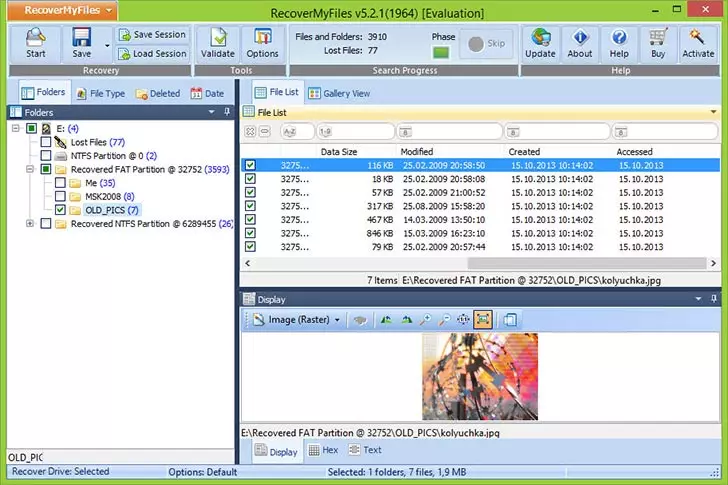
Para sa karamihan ng mga file (ngunit hindi para sa lahat), ang istraktura ng mga folder at mga pangalan ay nai-save din. Ang mga larawan, tulad ng nakikita mula sa screenshot, ay makikita sa window ng preview. Tandaan ko na ang kasunod na pag-scan ng parehong flash drive gamit ang libreng programa ng Recuva ay nagbigay ng mas katamtamang mga resulta.
Sa pangkalahatan, pagbawi, mabawi ang aking mga file ay gumaganap ng gawain nito, ang programa ay madaling gamitin, at may isang malawak na malawak na hanay ng mga function (bagaman hindi ako nag-eksperimento sa lahat ng mga ito sa pagsusuri na ito. Kaya, kung wala kang anumang Mga problema sa Ingles, inirerekomenda kong subukan.
